
Adblock Plus — это самое эффективное расширение для защиты от рекламы в Google Chrome. Программа может блокировать, как агрессивную, так и вполне безобидную рекламу. Если вы уже знакомы с возможностями блокера, то рекомендуем сразу перейти к его загрузке. Установить Адблок можно на Хром, а также другие браузеры (Opera, Firefox).

Чтобы скачать Adblock для Гугл Хрома бесплатно, пройдите по ссылке.
Он работает даже на Facebook и YouTube!
Он также 100% устанавливается на Opera, Mozilla Firefox, Internet Explorer и устройства на Android.

Возможности
- Блокировка и защиты от вредной рекламы Это самая полезная функция Адблока. Обратите внимание на то, что расширение не отключает все подряд. Оно отключает всю заразу вроде выскакивающих окон, всплывающих баннеров, предложений для взрослых и сомнительных предложений обновить что-либо.
- Ютуб и Фэйсбук без рекламы — ура! Некоторые видео нельзя посмотреть до тех пор, пока не прокрутится несколько десятков секунд рекламы. Это ужасно раздражает и отнимает время. Теперь можете забыть об этом неудобстве.
- Продвинутый режим инкогнито — параноикам посвящается! 🙂 Каждое движение мышью, каждый клик или посещение сайта уже давно не является каким-то абсолютным секретом. Сейчас существует целое множество различных аналитических сервисов, которые собирают как массовые, так и индивидуальные статистические данные о поведении пользователей в интернете. Эти данные могут использоваться в маркетинговых и коммерческих целях. Активируя блокировщик Адблок, вы усложняете или даже исключаете саму возможность слежения за вами.
- Бан для опасных сайтов Если расширение спалит какой-либо опасный сайт, то оно заблокирует его по доменному имени. Таким образом общий уровень безопасности вашего компьютера значительно возрастет.
- Отказ от кнопок соц.сетей
Вы наверняка заметили, что почти на каждом сайте есть целая куча кнопок, например, «Поделиться», «Поставить лайк», «+1» и т.д. Некоторые из них вполне безобидны, но с некоторыми вы незаметно для себя, будучи авторизованными, можете оставить свой след на посещенном сайте. В настройках Adblock можно выключить показ этих иконок.
Установка и настройка
Давайте попробуем скачать, установить блокиратор рекламы и настроить его на свое усмотрение.
- Скачиваем и интегрируем в браузер через кнопку «Добавить».

- Установка завершена — появится новое окно с сообщением об окончании инсталляции.

- Для активации расширения нажмите на его иконку. Мы показали ее вам на картинке. Теперь давайте все отстроим так, чтобы Адблок блокировал то, что действительно напрягает, а не все подряд.

- На самом деле настраивать там особо нечего. Мы не рекомендуем менять штатные настройки, так как полное отключение всей рекламы негативно скажется на всем информационном потоке. Вы не сможете оперативно узнать о каких-либо новинках, интересных новостях, полезных товарах и т.д. Именно поэтому проверьте, что в вашем Адблоке все было так, как на картинке.

После этого можете начать пользоваться обновленным браузером, забыв обо всей раздражительной рекламе и внезапно всплывающих баннерах.
Источник: www.chromega.ru
Бесплатные аналоги Adguard
Программы для блокирования рекламы позволяют блокировать загрузку баннеров, всплывающие окна и другие нежелательные объекты. Также программы ускоряют загрузку веб-страниц. В разделе представлены бесплатные аналоги Adguard.
Ниже вы найдёте бесплатные программы, распространяющеся под лицензиями
uBlock

Windows официальный сайт 10 февраль 2016 Бесплатное ПО — лицензия для личного и коммерческого использования подробнее. Блокирование рекламы 19
Adblock Plus

Windows, Linux, FreeBSD, Mac OS X, Android официальный сайт 06 февраль 2016 Бесплатное ПО — лицензия для личного и коммерческого использования подробнее. Блокирование рекламы 6
Adblock Plus — бесплатное расширение для браузера, предназначенное для блокировки загрузки и показа рекламных баннеров, всплывающих окон, и иной рекламной информации. Работает с такими интернет-браузерами как: Mozilla Firefox, Google Chrome, Opera, Internet Explorer и Safari. Adblock Plus можно также установить на Android как отдельное приложение. подробнее.
Категории бесплатных программ
Представленная информация на сайте является справочной и может не соответствовать действительности, быть устаревшей или не точной. При установке любой из представленных программ уточняйте её лицензионное соглашение. Подробнее о лицензиях можно прочитать в разделе лицензий. Вы также можете найти бесплатные программы для дома, для бизнеса, Open source .
О проекте
Created by: Freeanalogs team.
Нашли ошибку или у вас есть предложение?
Источник: freeanalogs.ru
Блокировщик рекламы для Яндекс Браузера, перечень программ
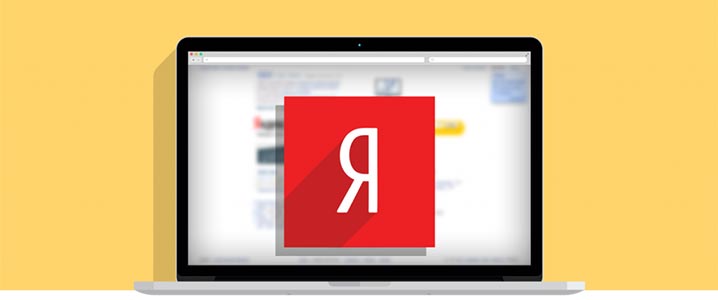

Приветствую вас, дорогие читатели моего блога! Блокировщик рекламы для Яндекс браузера, защищает от реклам. Наверняка вы не раз сталкивались с такой частой проблемой как сторонняя реклама в браузере. Сейчас это наиболее распространённое явление. Активный пользователь, столкнувшись с такой проблемой впервые, иногда теряется и не знает как избавиться от навязчивой рекламы.
Особенно это актуально для тех, кто пользуется Яндекс. Браузером. Этот web-обозреватель уже давно полюбился многим из нас благодаря удобству и простоте использования. Наряду со всеми своими полезными свойствами, он может подвергаться заражению посторонней рекламой.
Такое возникает когда пользователь скачивает сторонние программы или приложения на свой ПК, не озадачиваясь их надёжностью. Разработчики ПО, как правило, не предупреждают о такой хитрости и при скачивании бесплатной программы на компьютер попадают дополнительные расширения.
Сторонние предложения не только отвлекают и мешают при поиске информации, просмотре сайтов и изучении сведений, но и могут таить в себе опасность для ПК, если это вирусное расширение. В любом случае избавиться от них не будет лишним. В этом поможет бесплатный блокировщик рекламы для яндекс браузера скачать его можно с официального сайта.
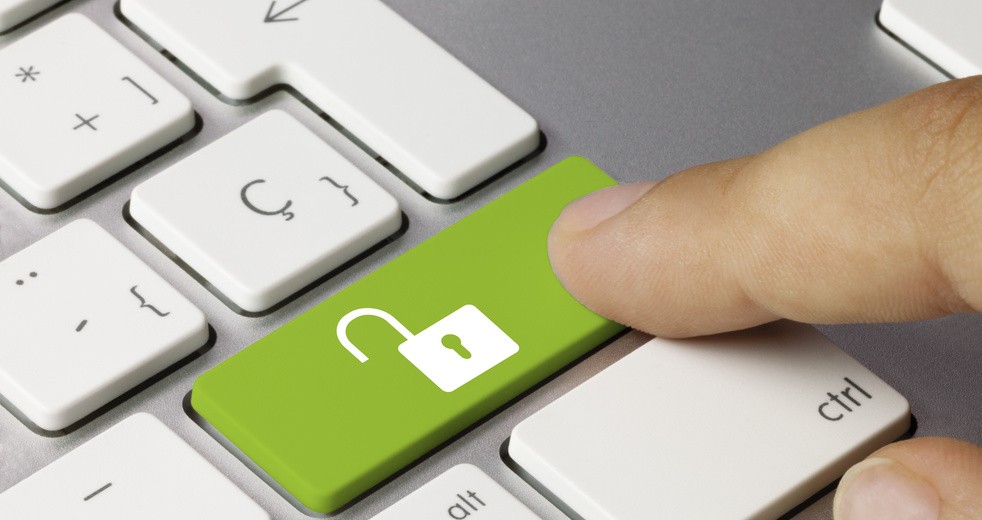
Есть несколько действенных способов отключить и ликвидировать возникновение подобных рекламных блоков в своём браузере. Первый метод заключается в использовании встроенных настроек в интерфейсе обозревателя, которые позволяют отключить показ объявлений самостоятельно. Второй метод подразумевает установку дополнительных расширений.
Не скрою, что второй метод гораздо эффективнее и полезнее по нескольким причинам. Блокировщики реклам работают даже тогда, когда стандартные настройки не работают. К тому же, они полностью безопасны, если правильно сделать выбор. На этом остановимся подробнее.
Перечень программ для блокировки рекламы
Представляю вашему вниманию список популярных блокировщиков рекламы для яндекс браузера скачать которые можно бесплатно:
- Hitman Pro. Прекрасная программа удаляет все вредоносные компоненты и элементы, которые могут вызывать рекламу в браузере;
- Makwarebytes Antimalware. Действенная программа в считанные минуты удаляет вредоносные ПО с вашего браузера, благодаря чему реклама в обозревателе исчезает сама собой;
- Dr.Web Curetlt. Альтернативный софт ликвидирует все элементы, возникшие посредством вируса, после чего рекламные блоки в браузере блокируются полностью;
- Свободное приложение, позволяющее блокировать рекламу в браузере и отключать вредоносные компоненты или сайты посредством распознавания;
- Adblock Plus. Эффективный блокировщик рекламы скачать который можно без ограничений, с помощью него вы без труда установите нужные фильтры, создадите свой собственный список разрешенных ресурсов, а также произведёте общие настройки;
- Ghostery. Полезное расширение отслеживает и блокирует все метки, характеризующие ваши действия в сети, такие как всплывающие блоки, аналитика, социальные сети, комментарии;
- Adguard. Замечательный аналог предыдущих вариантов, позволяет установить список разрешенных адресов, заблокировать доступ к вредоносным сайтам, детализировать ресурсы со всплывающими окнами.
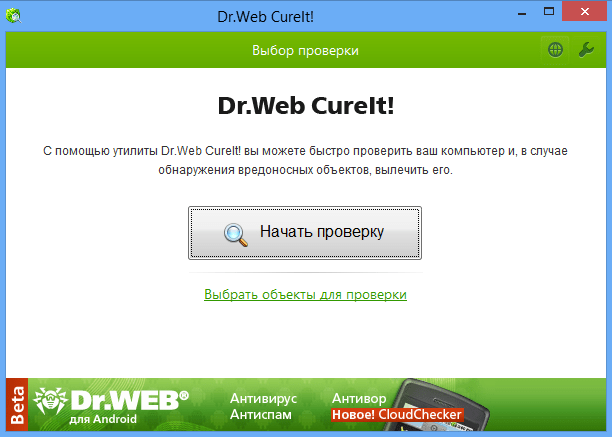
Данные программы являются наиболее популярными и часто используются для чистки ПК и в частности для удаления нежелательной рекламы. Такой блокировщик работает комплексно, убирая причину возникновения объявлений.
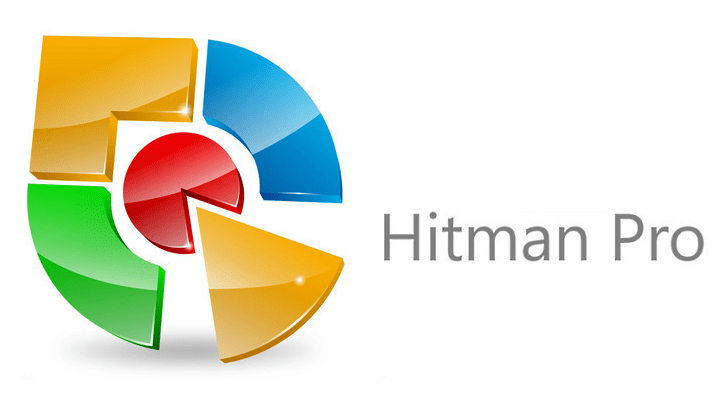
Некоторые полезные советы
Помимо этого, есть ещё некоторые аспекты, на которые стоит обратить внимание. Специфика Яндекс. Браузера такова, что он дает возможность самостоятельно предотвратить появление рекламных блоков в обозревателе. Для этого необходимо произвести детальные настройки в меню.
Откройте браузер и перейдите во вкладки «Дополнения». Доберитесь до безопасного интернета, ознакомьтесь с имеющимися расширениями, выберите наиболее подходящие из них. На этом этапе можно переходить к настройкам.
В браузере имеется блокировка нежелательной рекламы на сайтах определенного типа (адреса этих сайтов можно внести заранее), удаление флеш-баннеров или видео, ликвидация текстовых объявлений, всплывающих окон, видеорекламу.
Независимо от того какой метод вы выберете, результат вас обязательно порадует. Я рекомендую использовать проверенные методы от надежных разработчиков. Примерами такого дополнения являются дополнительные расширения, многие из которых вам теперь уже известны. Данные программы легко скачать и установить в Яндекс.
Пользуйтесь проверенными способами, настраивайте параметры на свой вкус, детально фильтруйте ресурсы, тогда вы будете в безопасности. Это всё на сегодня. Подписывайтесь на новые статьи, делитесь полезной информацией с друзьями и узнавайте новое.
- Примеры рекламы в браузере
- Как убрать рекламу в браузере
- Как заблокировать рекламу на Ютубе, 3 способа
- Программы от рекламы в интернете. Обзор программ
- Создание веб-дизайна: основы и техника
- Orbitum скачать бесплатно — это браузер социальных сетей и не только
- Какие браузеры выбрать — обзор лучших браузеров
- Реклама Вконтакте
Источник: asonin.ru